

Одним из главных приоритетов Apple всегда была конфиденциальность данных пользователей. Как говорилось в одной рекламной кампании купертиновцев, «что происходит на вашем iPhone, остается в вашем iPhone».
Актуальные модели iPhone и iPad с последними версиями ОС имеют множество параметров и опций, которые позволяют повысить конфиденциальность пользователей и предотвратить шпионские действия со стороны третьих лиц.
Сейчас разберемся, что и как нужно настроить в iOS или iPadOS для защиты своих личных данных.
Спасибо re:Store за полезную информацию.
1. Отключите определение точного местоположения для приложений
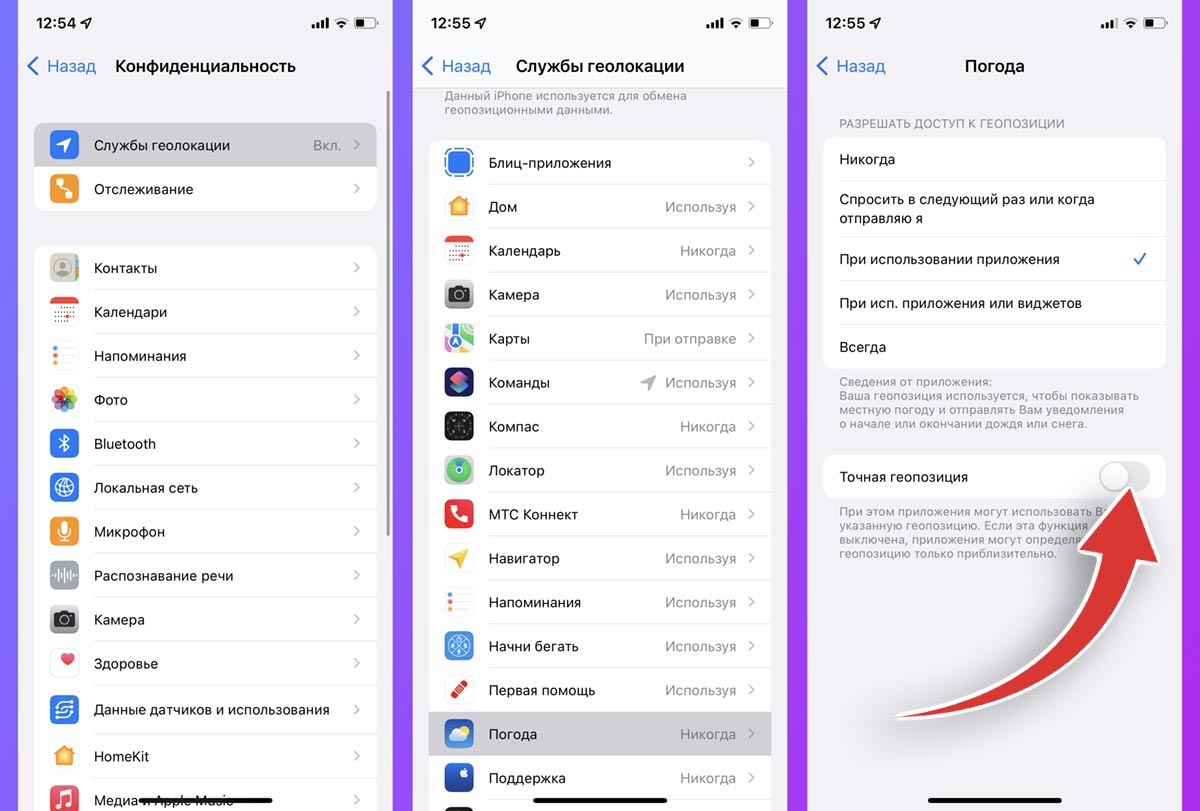
Как следить за геопозицией с помощью iPhone
В iOS уже достаточно давно существует возможность скрывать свое точное местоположение для большинства установленных приложений. Так, например, погодному сервису, агрегатору скидок или приложению сетевого магазина достаточно знать ваш город проживания, чтобы предоставлять актуальную информацию и совсем необязательно отслеживать ваше точное местоположение до улицы, дома или квартиры.
Такие параметры можно задать для большинства программ на смартфоне кроме тех, где определение точного местоположения действительно необходимо, например, для служб доставки или такси.
Опция находится по пути: Настройки – Конфиденциальность – Службы геолокации. Здесь нужно просматривать параметры каждого приложения при необходимости отключать опцию Точная геопозиция.
2. Запретите работу с GPS для системных служб
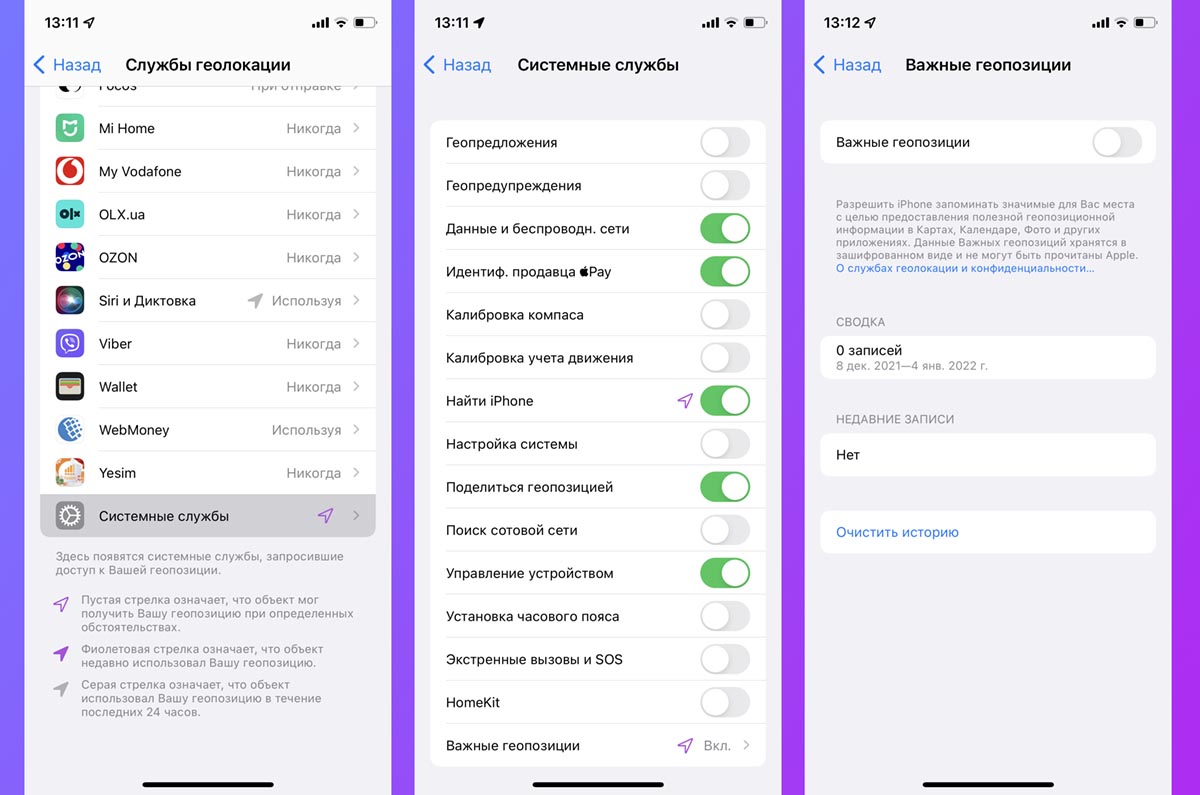
Некоторые системные службы iOS периодически запрашивают точное местоположение гаджета. Иногда это действительно необходимо для работы некоторых фишек, а иногда это банальный сбор статистики для улучшения сервисов Apple.
Подробно о назначении каждого переключателя системных служб iPhone можете прочитать тут.
Переходите по пути Настройки – Конфиденциальность – Службы геолокации – Системные службы и отключайте ненужные.
Не забывайте, что в этом же разделе находится опция отслеживания часто посещаемых пользователем мест, которую можно выключить.
3. Активируйте защиту конфиденциальности в почтовом клиенте
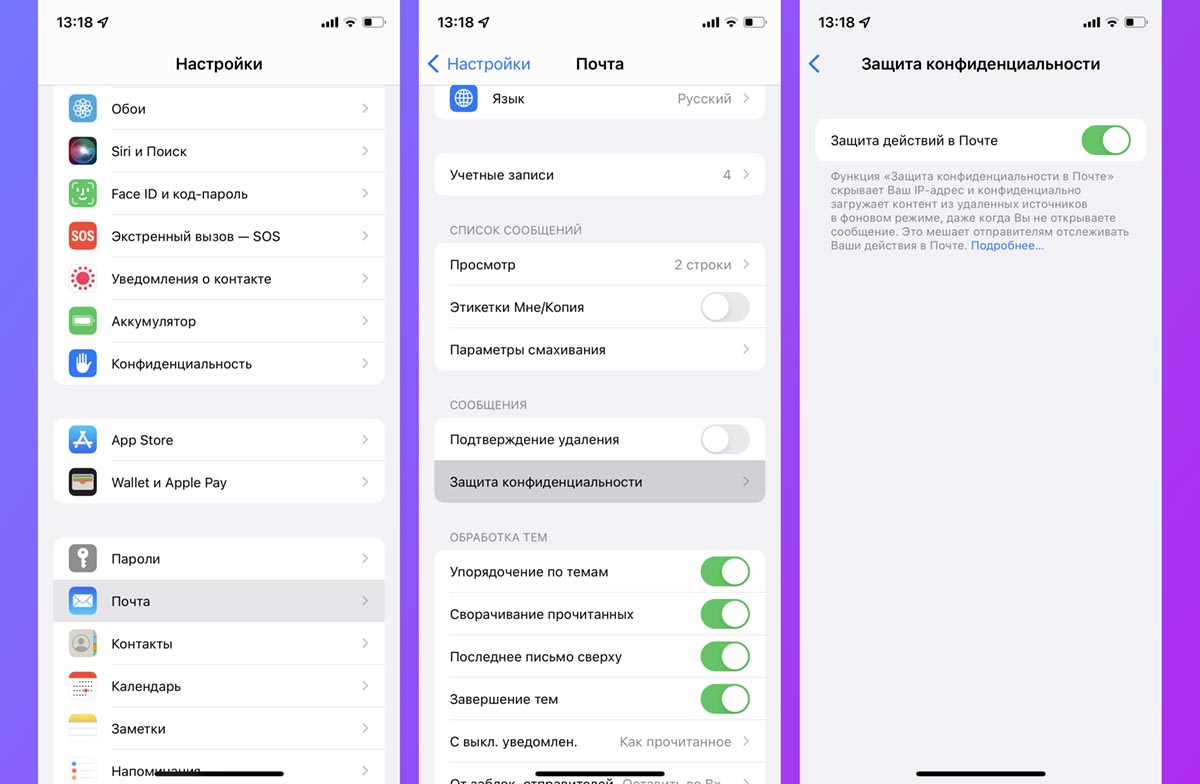
Одно из новшеств iOS 15 позволяет повысить конфиденциальность во время работы со стандартным почтовым клиентом на iPhone и iPad. Опция Защита конфиденциальности во время загрузки почты с сервера или скачивания находящегося в письме вложения скроет ваш IP-адрес и отправитель не сможет отследить данную активность.
После включения параметра злоумышленники не смогут определять ваше местоположение при помощи отправки писем на устройство.
Включается фишка по пути Настройки – Почта – Защита конфиденциальности.
Кроме этого можете дополнительно скрывать свой адрес электронной почты при переписке с подозрительными пользователями.
4. Отключите доступ к фотографиям на iPhone для игр и приложений
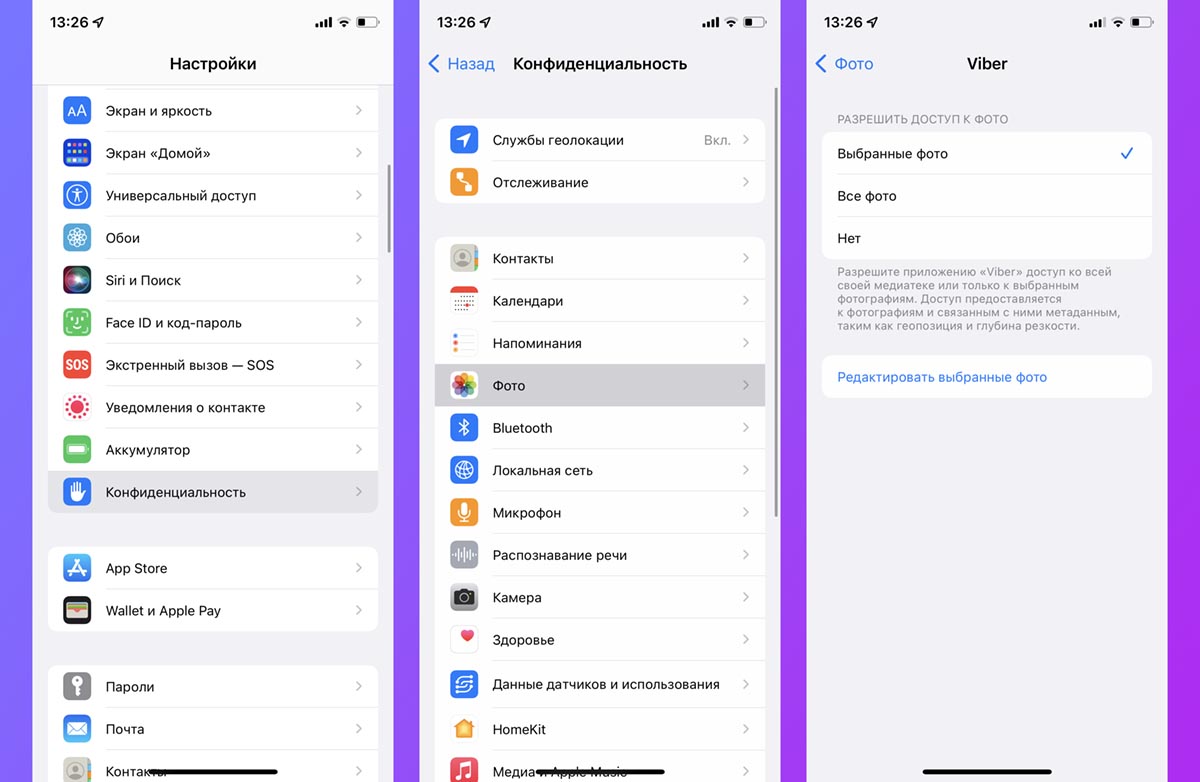
Недобросовестные разработчики приложений могут встраивать сложные алгоритмы сканирования фотографий в свои программы. Так после предоставления некоторым утилитам доступа к галерее они могут узнать о вас конфиденциальную информацию и передать ее для обработки третьим лицам.
Чтобы этого не произошло, можно ограничить доступ к фото для программ и игр. Если в приложении все-таки требуется выбрать картинку, например, для аватара, можно выдать разрешение только для нужного снимка, но не для всей галереи устройства.
Такой параметр задается по пути Настройки – Конфиденциальность – Фото. Сначала запретите доступ к галерее для большинства приложений, а затем выдайте некоторым программам доступ только к выбранным снимкам.
5. Не делитесь геопозицией через фото
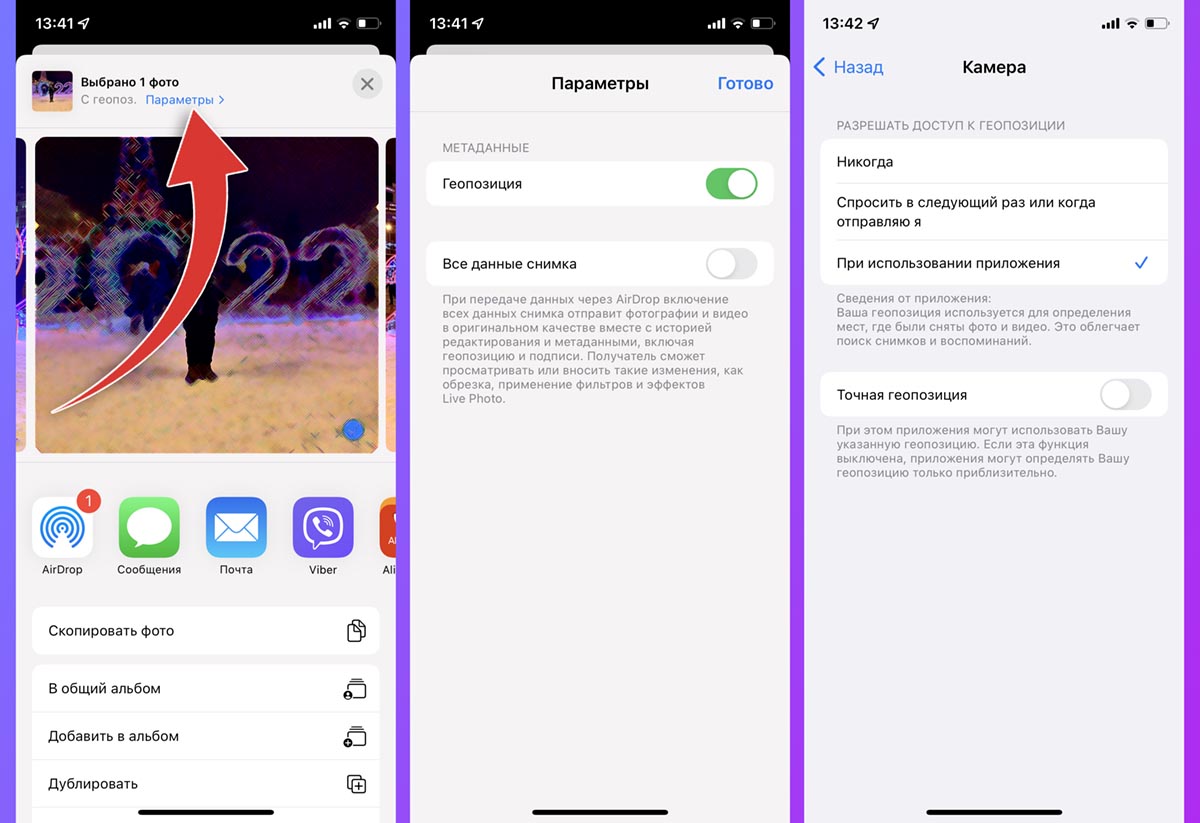
По умолчанию каждый снимок на iPhone содержит информацию о месте съемки. Эти данные могут передаваться вместе с фото, если вы пересылаете или расшариваете снимки в сети.
Чтобы данные о месте съемки не передавались перед отправкой фото нажмите кнопку Параметры и отключите тумблер Геопозиция.
Можно и вовсе отключить проставление геотегов. Для этого перейдите в Настройки – Конфиденциальность – Службы геолокации – Камера и запретите доступ к геопозиции для приложения.
6. Следите за использованием камеры и микрофона iPhone
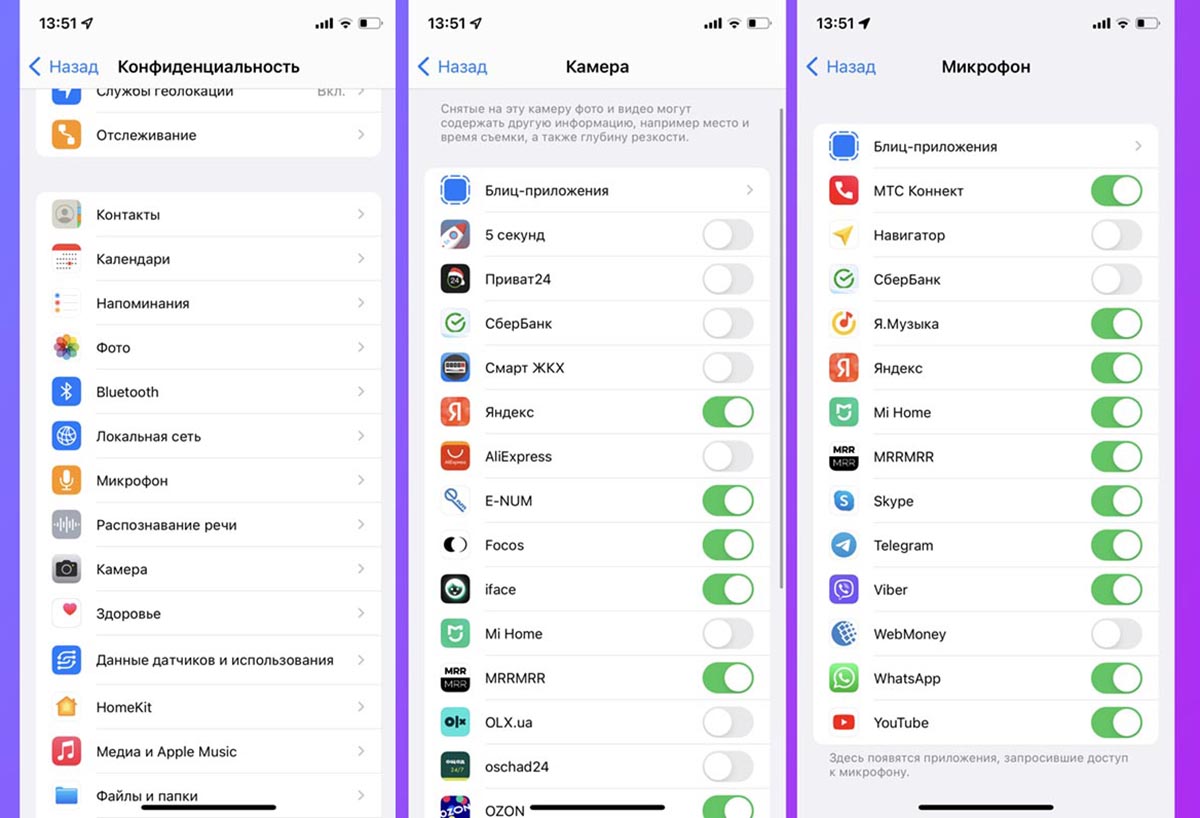
Некоторые приложения могут получать доступ к камере или микрофону смартфона и отправлять полученные данные разработчикам. В Купертино сделали всё, чтобы свести подобную слежку к минимуму.
На уровне системы добавлено два индикатора в статус-бар, которые сигнализируют о включенной камере (зеленый) и микрофоне (оранжевый). Если после появления индикатора открыть Пункт управления, увидите название приложения, недавно использовавшего один из модулей.
Можно заранее пройти по пути Настройки – Конфиденциальность и в разделах МикрофонКамера отключить доступ для большинства программ и игр.
7. Запретите приложениям отслеживать ваши действия
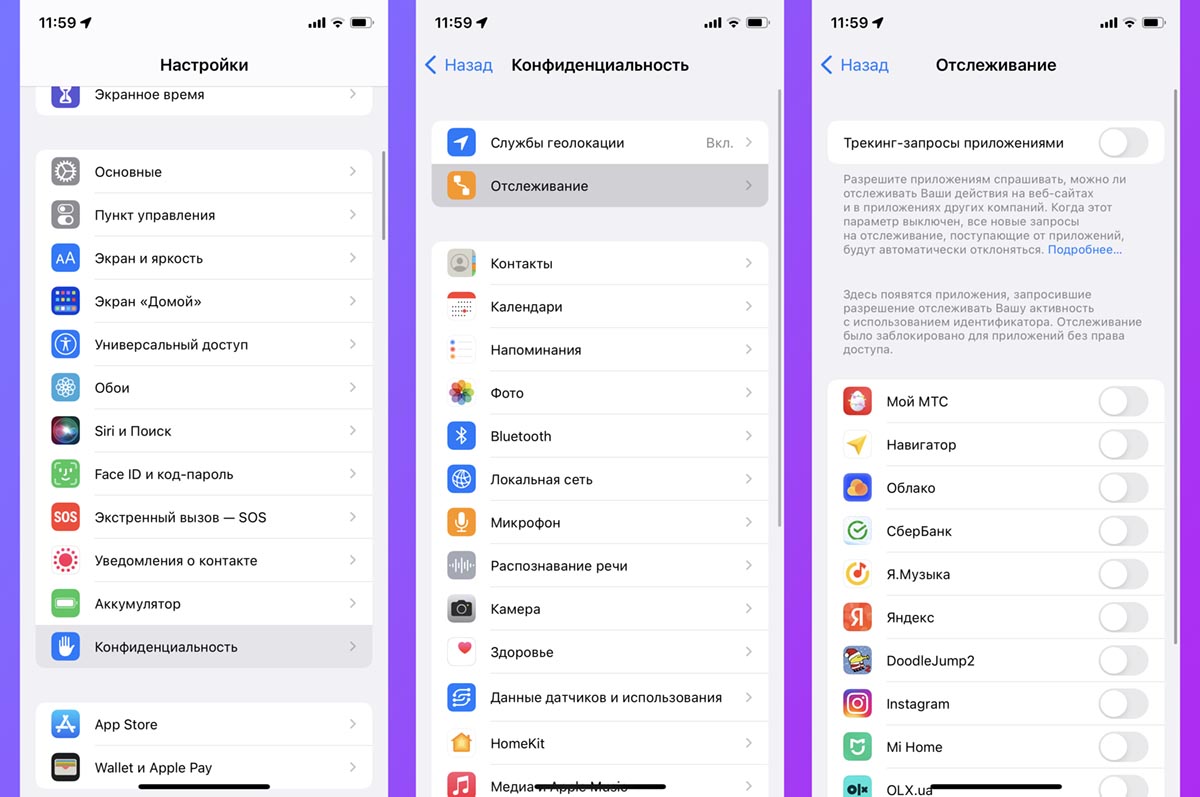
Устройство мобильной операционной системы Apple позволяет приложениям отслеживать определенные действия пользователей даже за пределами самих программ. Так сторонние разработчики могут получать данные о посещаемых пользователями сайтах в браузере, используемых утилитах и других действиях в iOS. Начиная с iOS 14 купертиновцы добавили специальный раздел настроек, который регулирует подобное отслеживание.
Достаточно перейти по пути Настройки – Конфиденциальность – Отслеживание и либо вовсе отключить трекинг для сторонних приложений главным переключателем, либо вручную запретить отслеживание для всех установленных программ и игр.
8. Изучите отчет о конфиденциальности
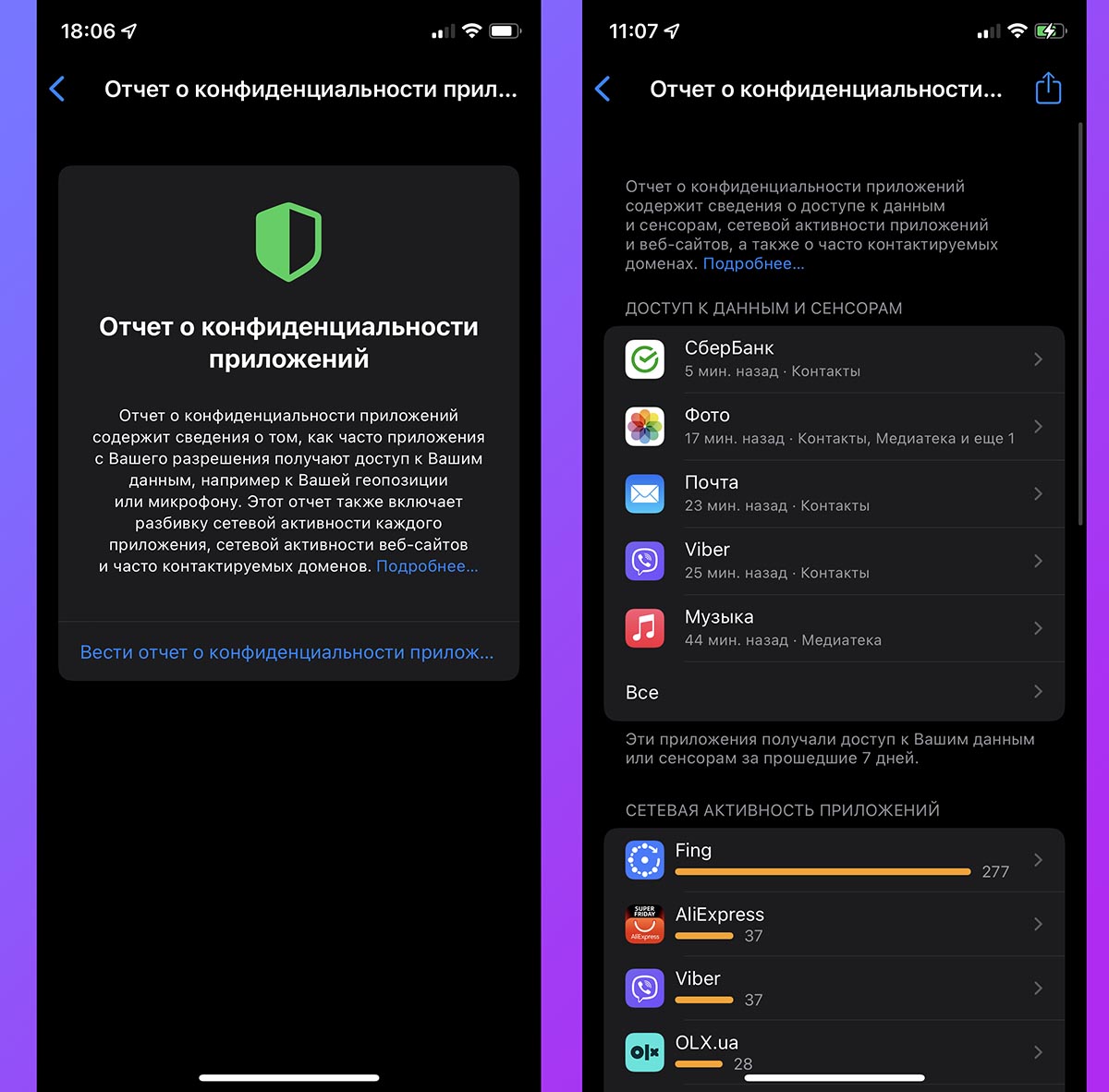
Одним из новшеств iOS 15.2 стал системный отчет о конфиденциальности.
iPhone может собирать и хранить статистику за последние 7 дней об активности установленных приложений, отслеживающих трекерах на посещаемых сайтах и отправляемых запросах к тем или иным доменам.
Подробнее о работе отчета о конфиденциальности можете прочитать в отдельной статье.
Напрямую запретить программам совершать определенные сетевые запросы или сервисам отправлять данные на указанные домены не получится, но вот сделать выводы и в дальнейшем отказаться от некоторых услуг вполне возможно.
Выполнив большинство из указанных выше действий вы сможете серьезно снизить риск попадания вашей конфиденциальной информации в чужие руки. Недобросовестные разработчики приложений и сервисов будут получать гораздо меньше информации о вас, не смогут определять ваше местоположение и отслеживать ряд действий со смартфоном.
Купертиновцы выдали мощный инструмент всем владельцам своей техники, осталось лишь грамотно им воспользоваться.
(23 голосов, общий рейтинг: 4.83 из 5)
Хочешь больше? Подпишись на наш Telegram.

Запрещаем определение местоположения, отключаем кросс-отслеживание и доступ к фотографиям на устройстве.
Артём Суровцев
Люблю технологии и все, что с ними связано. Верю, что величайшие открытия человечества еще впереди!
Источник: www.iphones.ru
Проверьте и отключите заново слежку за вашей геопозицией в iPhone

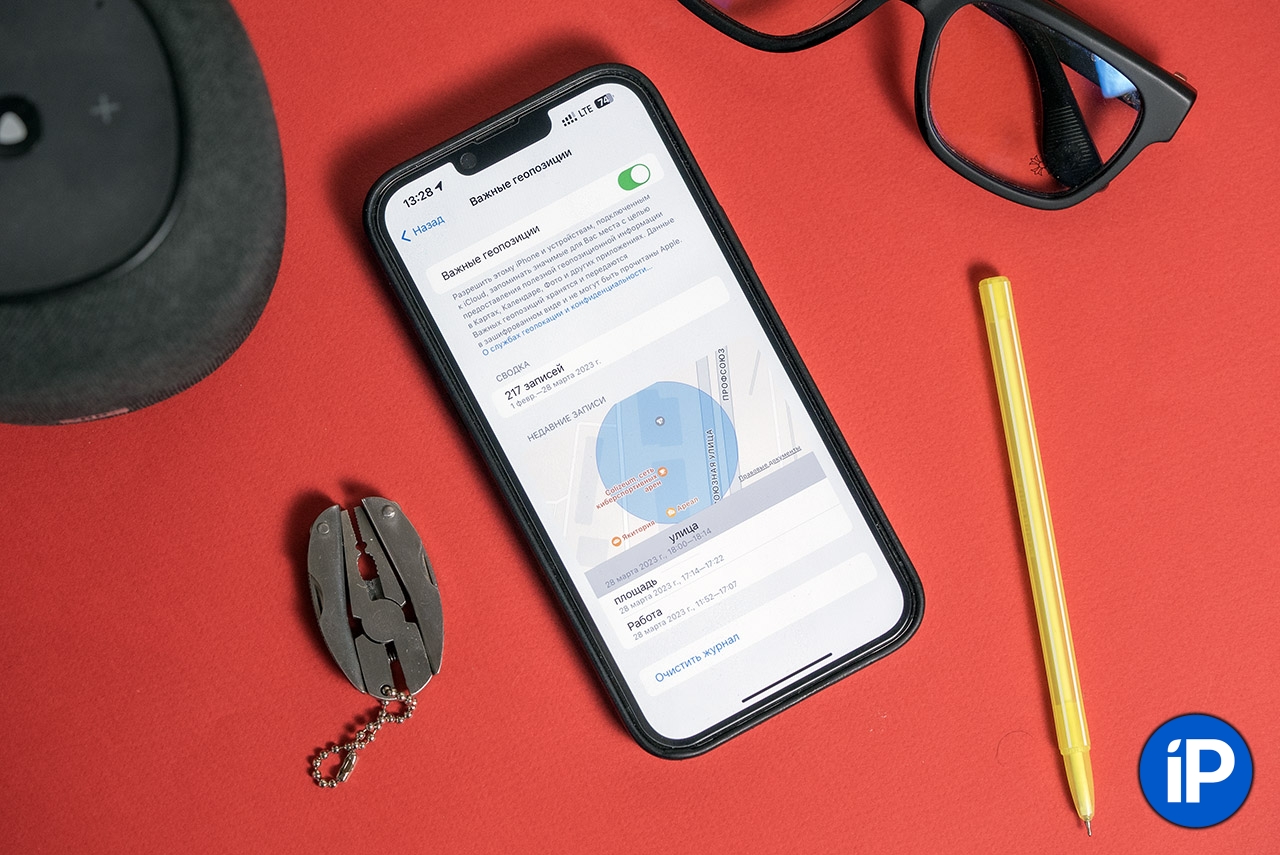
iPhone имеет множество скрытых возможностей и фишек. Кажется, iOS уже изучена вдоль и поперёк, но иногда приходится снова настраивать смартфон и вспоминать давно позабытые лайфхаки.
Вот сегодня я совершенно случайно обнаружил, что функция запоминания моих любимых мест и вообще геопозиций, в которых я бываю, почему-то активна. Хотя я точно помню, что ещё пару поколений айфонов назад отключил её и с тех пор не настраивал смартфон «как новый» ни разу, а просто восстанавливал из резервной копии всю информацию , включая настройки.
Видимо в какой-то момент что-то пошло не так, и настройки обнулились. Или Apple в одном из обновлении операционки перевела работу служб геолокации в активный режим по умолчанию. Сейчас уже не выяснить наверняка.
Но факт остаётся фактом: я совершенно точно не менял вручную настройки определения геолокации, но они все у меня в айфоне включены. Приватность приватностью, но постоянное определение моего местонахождения ещё и аккумулятор смартфона разряжает быстрее, так что надо отключать заново.
Как отключить слежку за вашей геопозицией в айфоне
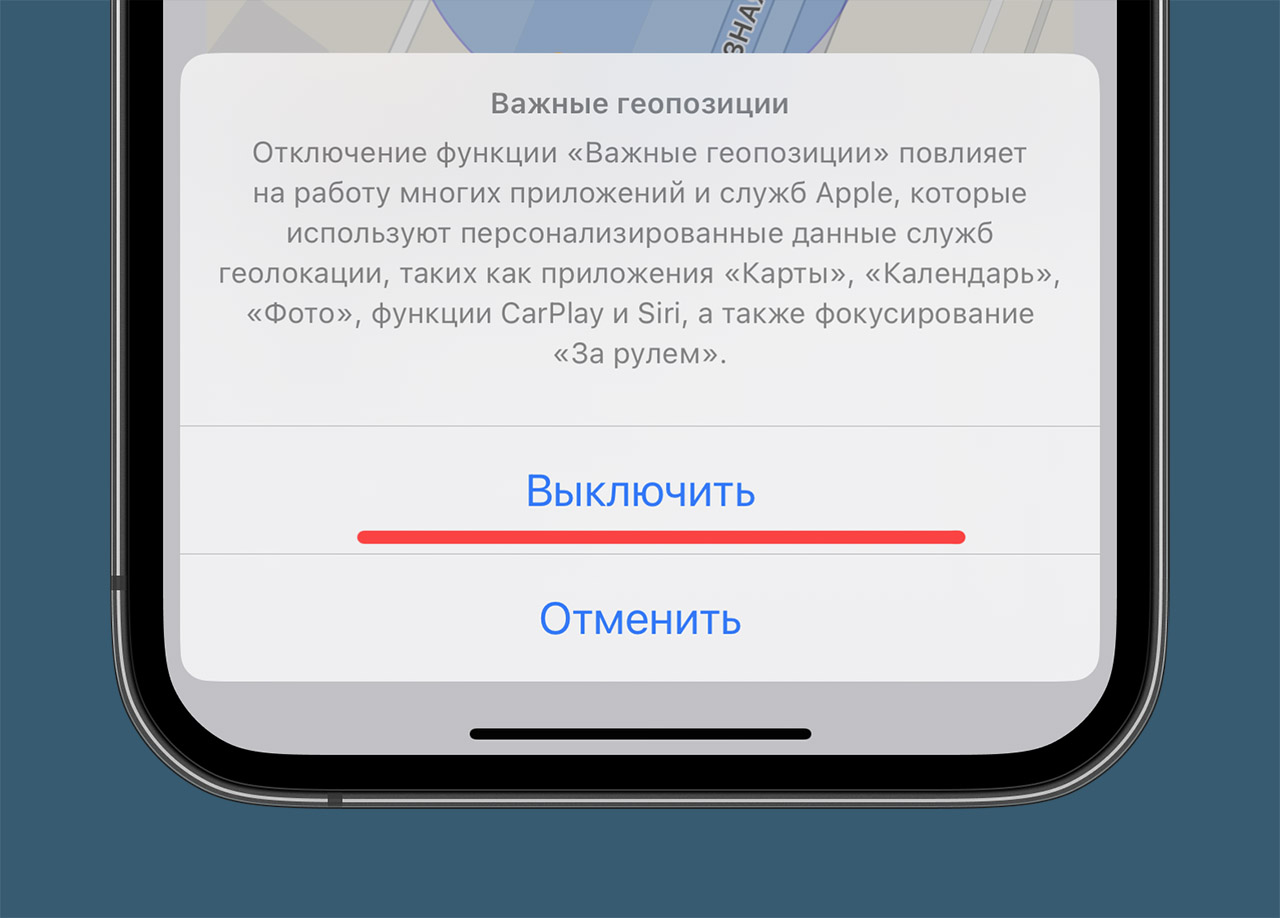
1. Зайдите в Настройки – Конфиденциальность и безопасность – Службы геолокации – Системные службы – Важные геопозиции (в более ранних версиях iOS этот пункт называется Значимые места).
Если рядом с этим пунктом видите «Выкл.», значит всё в порядке, айфон за вами не следит. А если «Вкл.», тогда продолжаем.
2. Подтвердите вход в меню при помощи Touch ID или Face ID.
3. Деактивируйте переключатель «Важные геопозиции».
При желании можно также нажать на «Очистить журнал», чтобы удалить уже сохранённые в памяти вашего iPhone геопозиции. Лично я удалил.
Теперь вернитесь на шаг назад в «Системные службы». Если у вас почти все тумблеры включены, отключите ненужные:
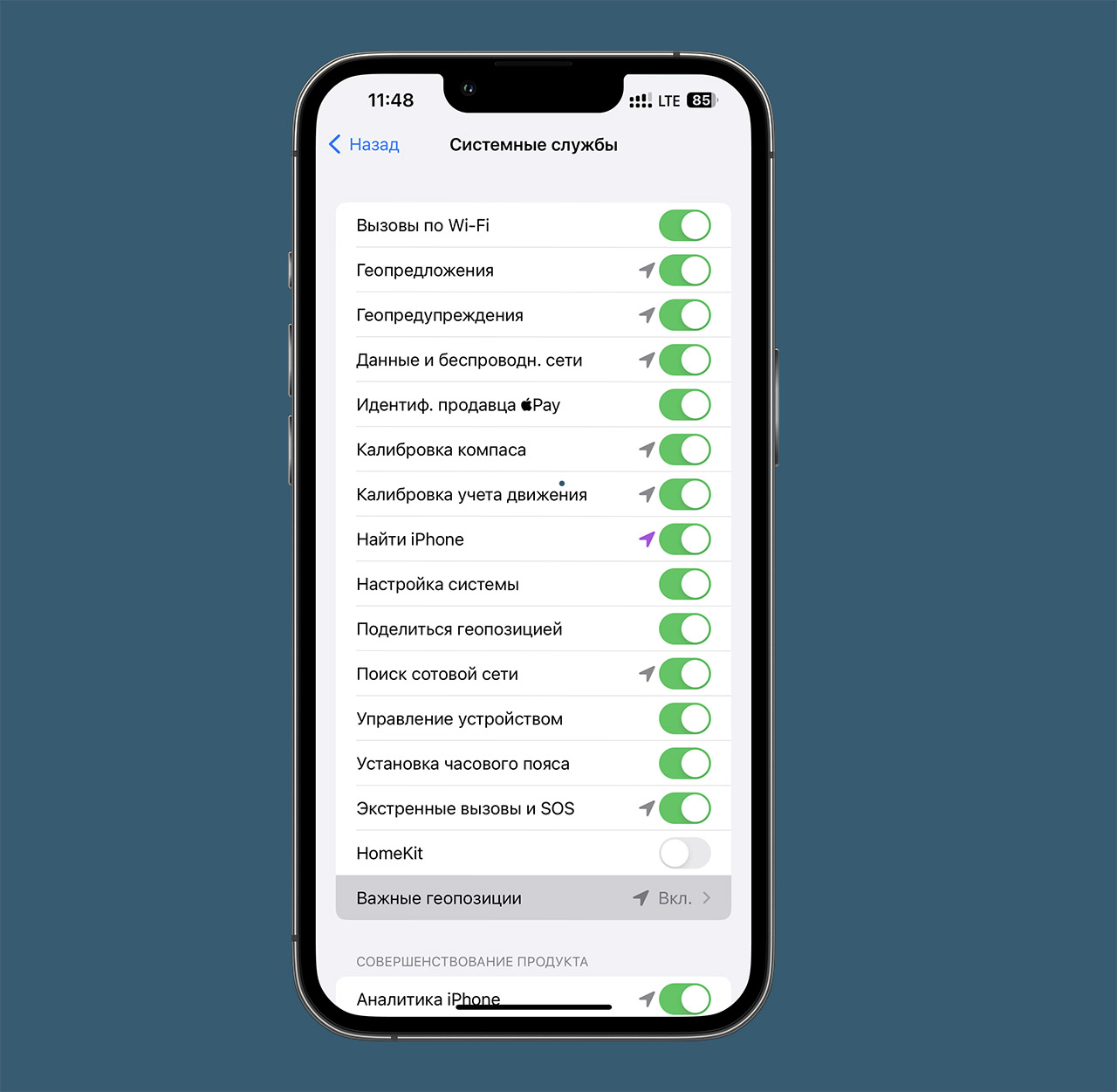
У меня на айфоне все тумблеры в активном положении, хотя я точно помню что отключал их.
1. Геопредложения – этот параметр позволяет системе и сторонним сервисам предлагать пользователю более точные предложения в зависимости от его местоположения. Можно смело отключить.
2. Геопредупреждения – это служба, которая нужна для срабатывания всевозможных сценариев с привязкой к геолокации. Например, если у вас активированы напоминания со срабатыванием по геопозиции или автоматизация в зависимости от вашего местоположения. Если не пользуетесь такими функциями, смело отключайте.
3. Данные и беспроводн. сети – этот переключатель отвечает за работу чипа U1, который в России не поддерживается на программном уровне. Отключайте.
4. Идентификация продавца Pay – определяет местоположение пользователя во время оплаты при помощи бесконтактной платежной системы. В России неактуально, отключаем.
5. Калибровка компаса – функция используется навигационными приложениями. Если отключить, то всяким картам просто потребуется чуть больше времени чтобы определить ваше направление движения.
6. Калибровка учета движения – позволяет более точно определять пройденное со смартфоном расстояние, количество шагов пользователя или преодоленных им ступеней. Если не используете айфон в качестве шагомера, смело отключайте.
7. Найти iPhone – важная функция в параметрах геолокации. Без нее не получится найти смартфон после потери или кражи. Убедитесь, что тумблер ВКЛЮЧЁН и ни в коем случае не отключайте его.
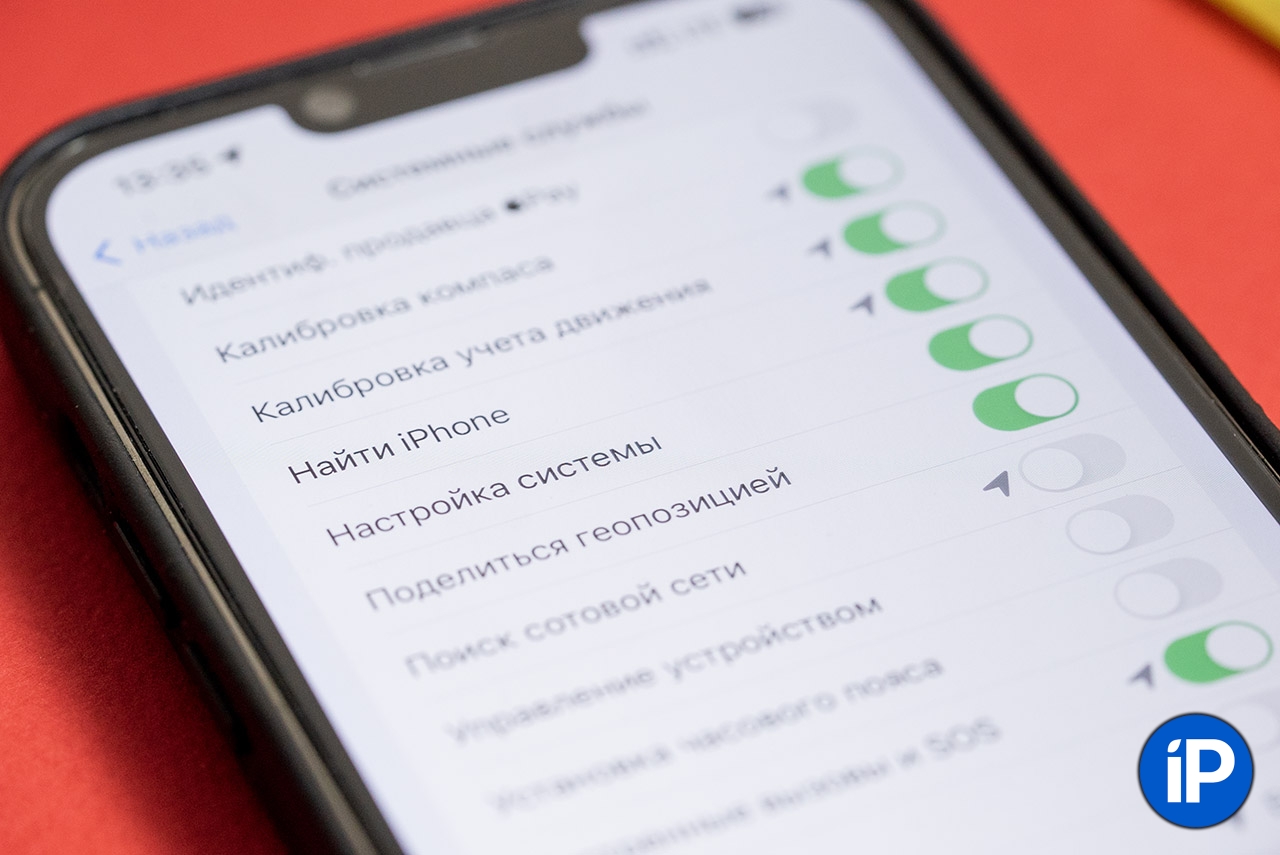
8. Настройка системы – нужна для работы некоторых фишек iOS вроде оптимизированной зарядки, смены темы оформления или NightShift по времени заката/рассвета, а не по заданному расписанию. Лично я оставляю этот параметр включённым.
9. Поделиться геопозицией – отвечает за работу GPS для возможности поделиться своей геопозицией с друзьями. Иногда делюсь геометкой в Телеграме, поэтому оставляю включённым этот пункт.
10. Поиск сотовой сети – предназначена фишка для сбора статистики о местоположении пользователя относительно вышек сотовой связи. Её деактивация ни на что не влияет, так что можно смело отключать.
11. Управление устройством – нужна для дистанционного управления устройством, если у вас установлены или будут установлены соответствующие профили. Я отключаю этот пункт.
12. Установка часового пояса – поможет правильно скорректировать время на смартфоне во время пересечения часовых поясов. Те, кто путешествует пару раз в году и реже, могут отключать этот пункт.
13. Экстренные вызовы и SOS – нужна для точного определения местоположения пользователя при активации SOS-режима. Отключайте на своё усмотрение.
14. HomeKit – этот пункт меню отвечает за срабатывания сценариев в умном доме, которые настроены на прибытие или уход пользователя. Если умный дом настроен не на базе HomeKit либо в нем нет сценариев на приход/уход, отключайте смело.
15. Совершенствование продукта – отдельная группа переключателей, которая нужна для сбора статистики продуктов Apple. Тратить заряд батареи на это точно не стоит. Отключаем все переключатели ниже.
В итоге, мой список системных служб выглядит вот так.

Как показывала практика, отключение ненужных геослужб помогает продлить время автономной работы айфона, особенно если у вас девайс в пользовании больше года и аккумулятор уже начинает немного уставать.
Ну и конечно, теперь мой айфон снова не следит за моим местоположением и не запоминает геоточки, которые я посещал. В наше время приватность – это важно.
(40 голосов, общий рейтинг: 4.78 из 5)
Хочешь больше? Подпишись на наш Telegram.

Источник: www.iphones.ru
Как сделать так, чтобы отследить ваш iPhone по GPS было невозможно
В этом материале мы расскажем как установить запрет на возможность делиться данными о своем месторасположении, а также отключить доступ к геолокационным сервисам для выборочных приложений.

Видео:
В данном материале не учитывается возможное отслеживание телефона пользователя через сотовую связь. В большинстве случаев данная услуга доступна только в качестве платного сервиса у некоторых операторов (распространяется только на членов семьи), а также по запросу правоохранительных органов.

Пароль Apple ID знаете только вы?
Вы точно уверены, что пароль вашего Apple ID, введенного по пути Настройки → Ваше имя → iCloud никто (друг, подруга, муж, жена, сестра, брат и т.д.) не знает?
Приведем простую ситуацию из жизни. Муж (парень) дарит жене (подруге) iPhone со включенными геолокационными сервисами (про них рассказано ниже) и самостоятельно регистрирует ей Apple ID. Естественно, девушке и в голову не придет что-то менять. Но здесь стоит учесть, что человек, который знает пароль и логин Apple ID может не только постоянно мониторить местоположение привязанных к аккаунту устройств (это делается так), но и удаленно заблокировать iOS-устройство, например, после ссоры (опять же, пример из жизни).
Как поступить?
1. Необходимо изменить пароль Apple ID. Но вероятнее всего вы столкнетесь с другой проблемой – не сможете вспомнить Контрольные вопросы, которые необходимы для смены пароля. Если была включена двухфакторная аутентификация – контрольные вопросы не используются.
2. Если пароль сменить не удастся (но вы знаете старый) – отключите опцию Найти iPhone по пути Настройки → Ваше имя → Локатор → Найти iPhone.


3. Если вы не знаете пароль, то остается лишь прибегнуть к частичному (описано ниже) или полному отключению Геолокации по пути Настройки → Конфиденциальность → Службы геолокации.
Как запретить отслеживание геолокации для добавленных в Локатор друзей на iPhone
Если вы ничего не поняли из написанного выше подзаголовка, то мы постараемся вкратце пояснить. В iOS на iPhone и в iPadOS на iPad есть стандартное приложение Локатор. При помощи этой программы можно настроить (инструкция) совместное отслеживание геолокации между пользователями, добавляя их в друзья.
Список вашей семьи (если вы в нее добавлены, конечно) и друзей, добавленных в приложение Локатор размещен по пути Настройки → Ваше имя → Локатор (см. скриншот ниже).

Ничего криминального в этой функции нет. Этот инструмент может оказаться очень полезным, например, для контроля местонахождения детей, пожилых родителей и т.д.
Для того чтобы проверить, делитесь ли вы с кем-либо своей геолокацией, выполните следующее:
1. Откройте Настройки → Ваше имя → Локатор.

2. Для отключения возможности делиться геолокацией сразу со всеми членами семьи или друзьями в приложении Локатор, установите переключатель «Поделиться геопозицией» в положение Выключено.

3. Если же необходимо отключить возможность отслеживание вашей геопозиции для определенного пользователя, то выберите его из списка друзей и в самом низу карточки его контакта нажмите на кнопку-ссылку «Не делиться геопозицией».

Как запретить доступ к геопозиции в различных приложениях на iPhone или iPad?
1. Откройте Настройки → «Конфиденциальность».
2. Перейдите в меню «Службы геолокации».

3. Выберите необходимое приложение (например, «Telegram», «Локатор», «WhatsApp» и т.д.) и установите галочку напротив пункта «Никогда».

Как запретить внесение изменений в функцию «Поделиться геопозицией» на iPhone?
В случае, если ваш телефон иногда попадает в руки, например, членов семьи или друзей, не будет лишним установить запрет на внесение каких-либо изменений в настройки геолокации на iPhone. После этого никто кроме вас не сможет изменить настройки параметров геолокации, даже если разблокированный телефон попадет в чужие руки.
1. Откройте Настройки → Экранное время.
2. Включите функцию, если она отключена.


3. Перейдите в раздел «Контент и конфиденциальность» → «Службы геолокации».

4. Установите галочку напротив пункта «Запретить изменения».

- Как сделать музыкальное слайд-шоу в приложении Фото на iPhone или iPad и поделиться им.
- Какой iPhone лучше держит батарею? Сравнение времени автономной работы всех актуальных iPhone.
- DMD Clone, или как создать двойника на фото (клонировать объекты) в iPhone.
Насколько публикация полезна?
Нажмите на звезду, чтобы оценить!
Средняя оценка 4.6 / 5. Количество оценок: 17
Оценок пока нет. Поставьте оценку первым.
Источник: yablyk.com